各種機能・仕様
レイドボスの表示非表示切り替え
投稿されたレイドボスの表示非表示が切り替えられる
→レイドボスをタップして表示非表示の設定をして、更新ボタンを押すと切り替わります。
背景がオレンジ色のレイドボスが表示されます。
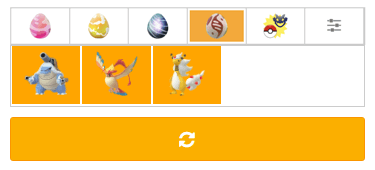
のタブでは、定員がいっぱいになったレイド(FULL)などの、「参加できないレイド」の表示非表示が設定できます。
背景がオレンジ色での場合は、参加できないレイドも表示します。

の場合は、参加できないレイドが非表示になります。

レイドボスの対策ポケモン
レイドボスを倒すのに最適なポケモンが検索できる
→レイドボスとモンスターボールのアイコンをタップして、倒したいレイドポケモンを選択すると、対策ポケモンの検索ができるテキストがコピーできます。
- レイドボスとモンスターボールのアイコンをタップする

- 現在出現しているレイドボスが表示されるので、対策ポケモンを知りたいレイドボスをタップする。

タップすると、「対策ポケモンの情報をコピーしました」というメッセージが表示される。 - ポケモンGOで、自分のポケモンの検索欄にコピーしたテキストを貼り付けて、検索する。

- 検索すると、選択したレイドボスを倒すのに最適なポケモンが表示されます。

トレーナーネームコピー機能
ゲストのトレーナーネームを一括でコピーできる機能
→参加しているゲストを、ポケモンGOのアプリ内でまとめて検索できる
- ゲストの準備が完了になったら、をタップするとトレーナーネームをコピーできる。

- ポケモンGOアプリ内のフレンド検索欄に貼り付けることができる。

レイドに招待する際も、そのまま使用可能!

評価
参加したレイドのホスト/レイドに招待したゲストを評価できる機能
GOOD/BAD/評価できないの三種類で、評価ができます

評価が一定回数以上に達すると、ホストは0~5、ゲストは0~5の6段階で、現在の評価が表示されます


評価は1日1回、更新されます。
評価は過去30日間の内容をもとに算出します。
10回以上評価を受けることで、評価が表示されます。
ホストは、たくさんのゲストをレイドに招待することで、評価を上げる事ができます。
「5人以上の募集をして、ゲストが集まり次第、すぐに全てのゲストをプライベートレイドに招待」が、最も良い評価を受けられる招待方法です。
→レイドに招待したゲストを評価する
招待したレイドの詳細画面の、をタップすると評価ができます。
は、そのゲストが入室してから一定時間が経過すると、タップできるようになります。

→参加したレイドのホストを評価する
参加したレイドの詳細画面の、をタップすると評価ができます。
は、チェックマークを付けると、タップできるようになります。


登録情報が間違っている事をお知らせする
レイドの招待者は、参加者の登録情報(トレーナーネーム・トレーナーコード・トレーナーレベル)に間違いがあることを、お知らせできます。
参加者のトレーナーネームの右の「通報」をタップしてください。

間違っている事をお知らせするのか確認文が表示されるので、良ければ「OK」を押してください。

お知らせされた相手が通知をオンにしている場合は、プッシュ通知が表示されます。

お知らせはマイページのボタンの上にも表示されます。

ボーナスプラグ
自動優先参加でマッチングしやすくなる
所持しているボーナスプラグは、自動参加画面の右上で確認できます。
ボーナスプラグは、自動参加画面で「」を選択して「開始」をすると使用できます。

ボーナスプラグは、特定のポケモンのレイドのホストをして、招待したゲストからの評価に応じてもらえます
たくさん招待して、たくさんいいねをもらうと、プラグの獲得数は増えます。
ボーナスプラグは1日1回、評価に応じてまとめて付与されます。
※ボーナスプラグはマッチングされやすくなる機能で、レイドの招待や結果を保証するものではありません。レイドに招待されなかったなどの事態があっても、消費したボーナスプラグは返還いたしません。ご了承ください。
プッシュ通知
招待レイドに関するお知らせを受け取れる
※スマホアプリ「GO FRIEND(iOS ver.1.2.42以降/Android ver.1.5.0以降)」だけの機能です。ブラウザ版やPCではご利用いただけません。
※スマホの本体設定で「GO FRIEND」からの通知を受け取る設定になっている事を確認してください。
→プッシュ通知の設定方法
GO FRIENDを開いて、一番上のメニューの「設定」をタップします。

お知らせの「招待レイドの通知を受け取る」をタップして、緑色に切り替えると、招待レイドに関する通知を受け取れます。

受け取れる通知は8つです。
- 自動優先参加の制限時間のお知らせ
- 自動優先参加の順番が近づいたお知らせ
- ゲストがフレンド申請を送信するお知らせ
- ホストがレイドに招待するお知らせ
- レイドがキャンセルされた時のお知らせ
- ホストにキックされた時のお知らせ
- チャットが届いたお知らせ
- 登録情報に間違いがあった時のお知らせ
自動優先参加は、招待レイド掲示板のTOPの「自動優先参加」のボタンから利用できます。

→自動優先参加の制限時間

自動優先参加はポケモンを選択してマッチングを開始したら、制限時間内であれば待機中のページを閉じても中断されません。
制限時間を超えると待機状態は解除されます。
招待レイドの通知を受け取る設定にしている場合、制限時間の5分前に通知が出ます。
→自動優先参加の順番が近づいたお知らせ

自動優先参加の待機中に、待ち人数が残り少なくなると通知が届きます。
→ゲストがフレンド申請を送信するお知らせ

ゲストが、ホストにフレンド申請すると、通知が届きます。
→ホストがレイドに招待するお知らせ

ホストが、ゲストにレイドへ招待する通知が届きます。
→レイドがキャンセルされた時のお知らせ

ゲストとして参加しているレイドが、キャンセルされた時に通知が届きます。
→ホストにキックされた時のお知らせ

ホストからキックされた時に通知が届きます。
→チャットが届いたお知らせ

チャットを送られると通知が届きます。
→登録情報に間違いがあった時のお知らせ

他のユーザーから登録情報に間違いがあったとお知らせされた時に届きます。
チャット
他のトレーナーとやり取りができる
ログイン(メールアドレスを登録)すると、他のトレーナーとチャットでやり取りができます。

チャットは、マッチングしたホストまたはゲストのトレーナーネームをタップすると、チャット画面に切り替わります。


不快なチャットなどを受け取った場合はを押して、ブロックしてください。
ブロックしたら、それ以降はチャットでのやり取りができなくなります。

チャットのアイコンをタップすると、過去にやり取りをした履歴が確認できます。

チャットを送った、もしくは送られた相手とは、チャットのページでいつでもやり取りする事ができます。

また、「招待レイドの通知を受け取る」設定をオンにしている場合は、チャットを受信するとプッシュ通知が届きます。

